如何更换电脑桌面壁纸怎么设置成自己的图片?本章内容给大家谈谈电子数码产品中关于遇上如何更换电脑壁纸等问题,我们该怎么处理呢。接下来就让我们来一起来看看吧,希望能帮你解决到相关问题。
如何更换电脑桌面壁纸怎么设置成自己的图片
电脑里要把自己的图片换成桌面壁纸可在桌面背景中设置实现。
1、在电脑桌面通过鼠标右键选择“个性化”。
2、点击下方的“桌面背景”。
3、点击图片位置后面的“浏览”。
4、找到自己图片所在文件夹,点击确定。
5、勾选自己需要设置为桌面的图片,然后点击保存修改即可。
6、返回桌面,发现成功把自己的图片设置成桌面壁纸。
如何更换电脑壁纸
第一:第一种方法,首先打开电脑屏幕,在电脑桌面上点击左下角的【开始】按钮,在弹出的开始界面中选择【控制面板】选项,进入控制面板界面之后,找到并点击【外观和个性化】功能项,找到【个性化】一栏;
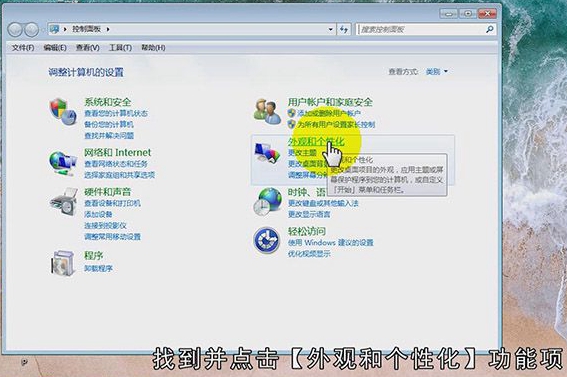
第二:下方的【更改桌面背景】并单击选择,进入桌面背景选择界面,然后挑选想要的背景,然后点击右下角的【保存修改】,即可更换电脑桌面,第二种方法,找到要更换的壁纸图片并打开,鼠标右键单击该图片,找到【设为背景桌面】,任意选择设置方式即可。
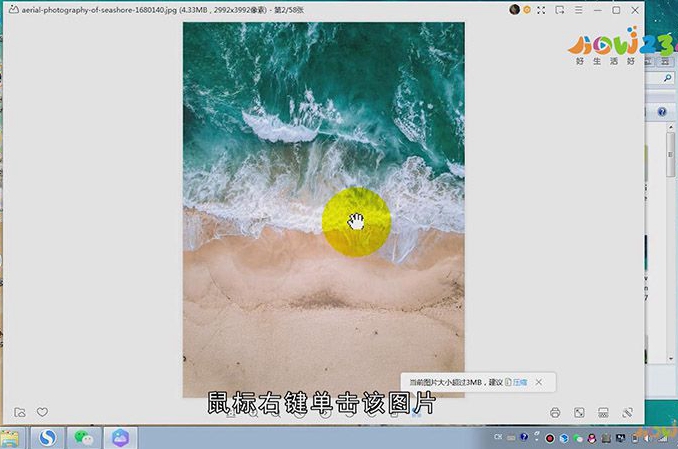
总结
本图文教程演示机型:宏基,适用系统:Windows 10;以上就是关于如何更换电脑壁纸的全部内容,希望本文的介绍能帮你解决到相关问题,如还需了解其他信息,请关注本站其他相关信息。
